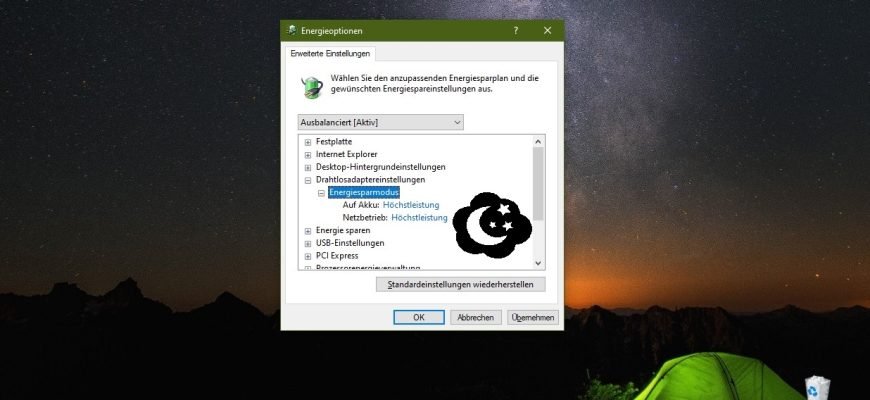Wenn die Wi-Fi-Internetverbindung Ihres Computers oder Laptops nach Beendigung des Ruhezustands unterbrochen wird, liegt das in der Regel daran, dass das System den Wi-Fi-Adapter ausschaltet, um Strom zu sparen.
Wenn Sie ein solches Problem haben, werden Sie nach der Lektüre dieses Artikels erfahren, wie Sie die Internet (Wi-Fi)-Trennung nach dem Beenden des Ruhezustands beheben können.
Unterbrechung der Internetverbindung (Wi-Fi) nach dem Ruhezustand im Geräte-Manager beheben
Öffnen Sie den Gerätemanager, indem Sie die Tastenkombination Win+X drücken und im angezeigten Menü die Option Geräte-Manager auswählen oder die Tastenkombination Win+R drücken, im sich öffnenden Fenster Ausführen die Datei devmgmt.msc eingeben und die Eingabetaste drücken.
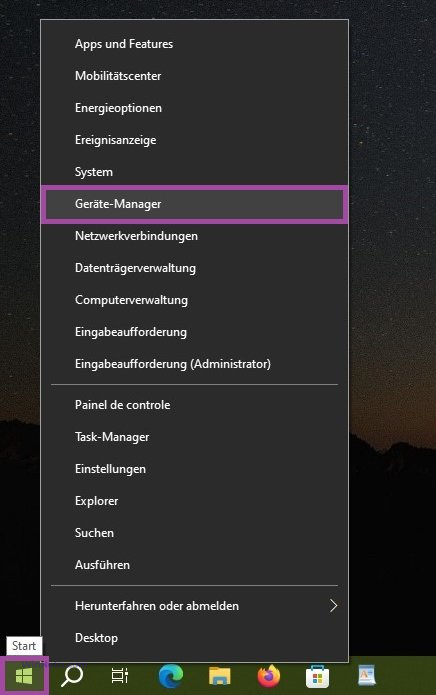
Erweitern Sie im Geräte-Manager den Bereich Netzwerkadapter, klicken Sie mit der rechten Maustaste auf Ihren Netzwerkadapter (in der Regel mit dem Wort Drahtlos im Namen) und wählen Sie im angezeigten Kontextmenü Eigenschaften.
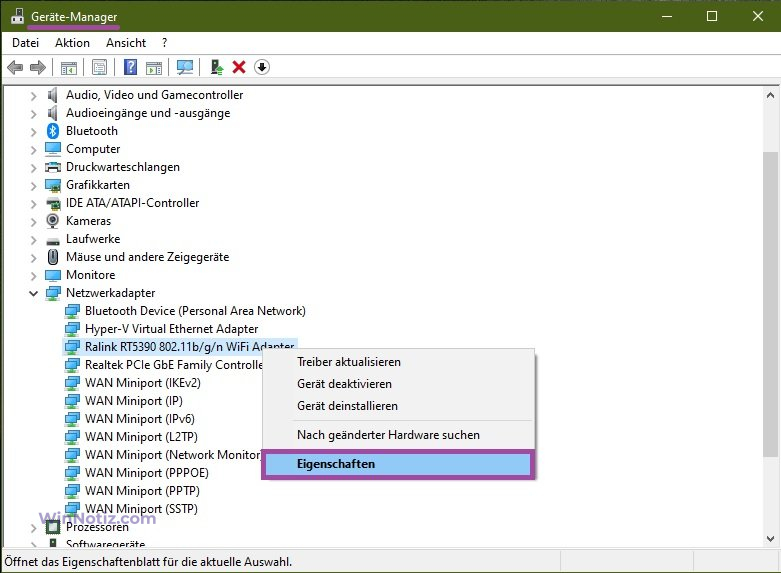
Gehen Sie im Fenster mit den Adaptereigenschaften auf die Registerkarte Energieverwaltung und deaktivieren Sie das Kontrollkästchen neben Computer kann das Gerät ausschalten, um Energie zu sparen, und klicken Sie auf OK.
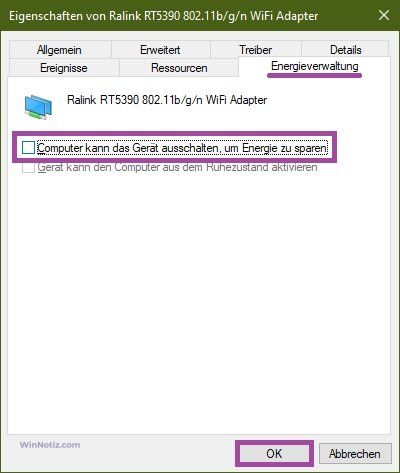
Nach diesen Schritten sollte das Problem, dass die Wi-Fi-Verbindung nach Beendigung des Ruhezustands Ihres Computers oder Laptops unterbrochen wird, verschwunden sein.
Es wird auch empfohlen, die oben genannten Schritte mit einem kabelgebundenen Netzwerkadapter (normalerweise mit dem Wort Ethernet im Namen) durchzuführen.
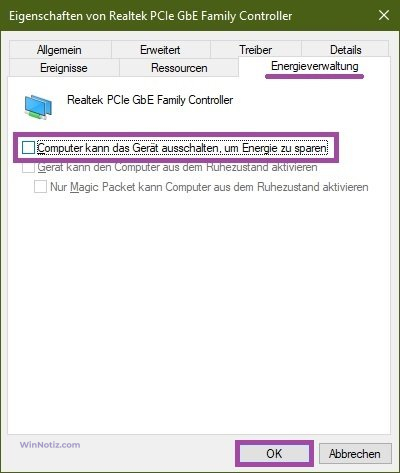
Unterbrechung der Internetverbindung (Wi-Fi) nach dem Ruhezustands in den Energieeinstellungenbeheben
Wenn trotz aktiver Verbindungsoptionen in Ihrem Computer oder Laptop die Internetverbindung (Wi-Fi) nach Verlassen des Ruhezustands immer noch unterbrochen ist, können Sie versuchen, in den Energieeinstellungen die maximale Leistung für den Wireless-Adapter einzustellen.
Um die maximale Leistung für Ihren Wireless-Adapter zu aktivieren, gehen Sie zu:
Windows-Einstellungen ➯ System ➯ Netzbetrieb und Energiesparmodus
Klicken Sie auf der rechten Seite des Fensters auf den Link Zusätzliche Energieeinstellungen
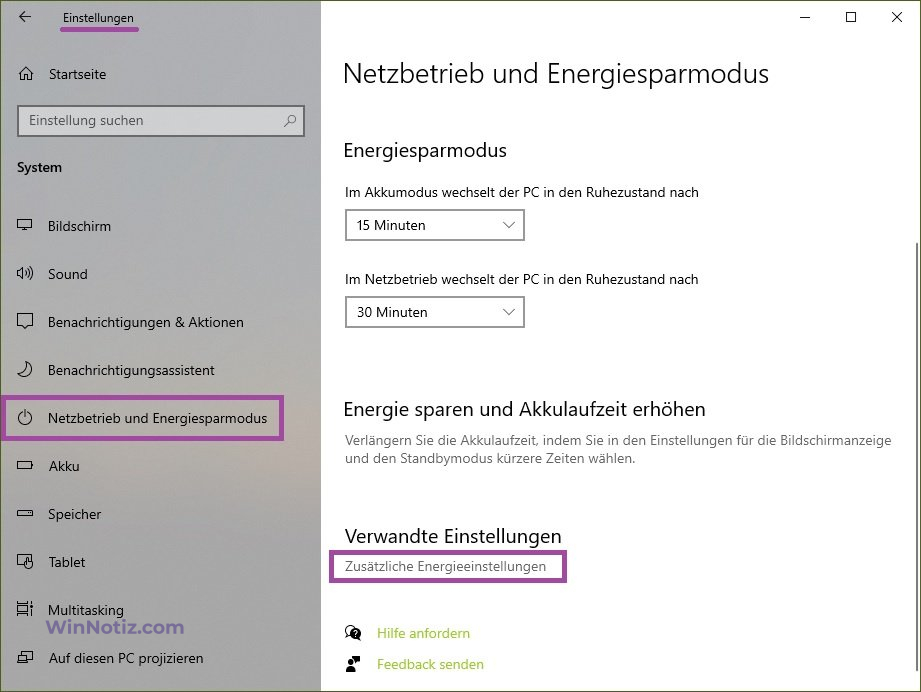
Klicken Sie im geöffneten Fenster „Energieoptionen“ der klassischen Systemsteuerung auf den Link Energiesparplaneinstellungen ändern des aktiven Stromverwaltungsschemas.
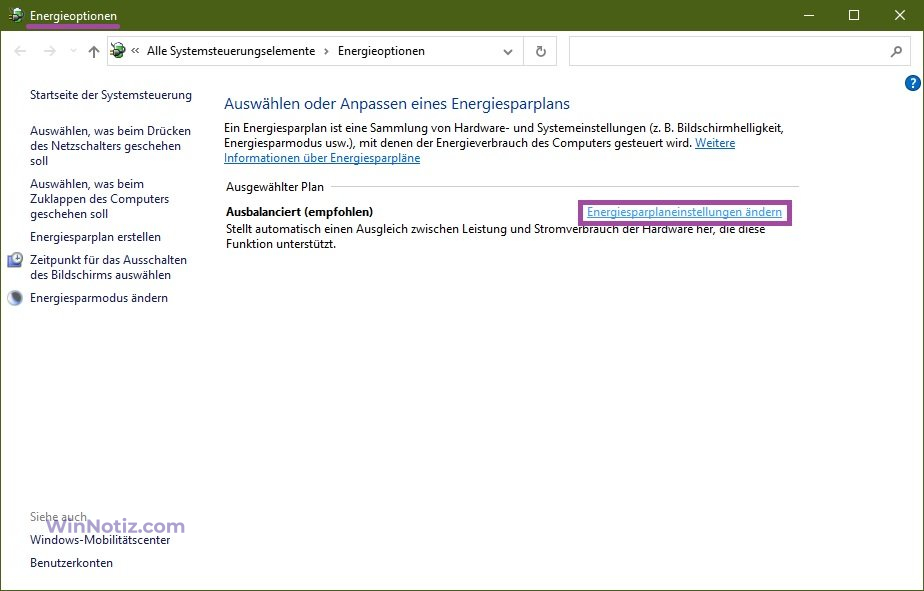
Klicken Sie im Fenster Energiesparplaneinstellungen bearbeiten auf den Link Erweiterte Energieeinstellungen ändern.
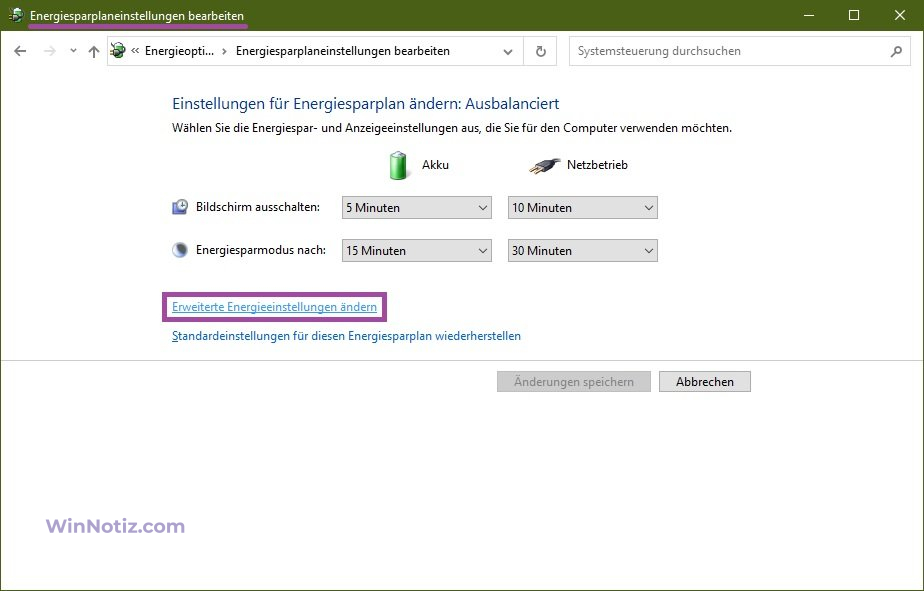
Erweitern Sie in dem Fenster, das sich öffnet, die folgenden Listenelemente:
Drahtloseadaptereinstellungen ➯ Energiesparmodus
Stellen Sie die Höchstleistung im Batteriebetrieb und im Netzbetrieb ein und drücken Sie die Taste OK.
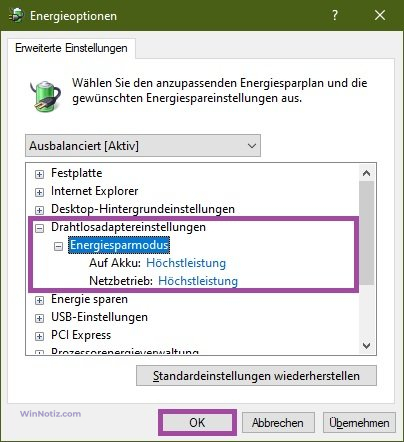
Wenn Sie diese Schritte befolgt haben, sollte das Problem mit dem drahtlosen Netzwerkadapter, der die Verbindung trennt, nachdem Ihr Computer oder Laptop aus dem Ruhezustand erwacht ist, behoben sein.